教你用CDR画各种梯形?本文给电子数码爱好者聊聊数码产品中对于遇上cdr怎么画梯形等问题,我们该怎么处理呢。下面这篇文章将为你提供一个解决思路,希望能帮你解决到相关问题。
教你用CDR画各种梯形
其实CorelDRAW软件将大量的基本图案集中在预定义形状工具组中,在这里您可以快速绘制常见图形,包括梯形和平行四边形。并且修改其外观的轮廓,在形状里面或外面添加文本。下面小编来讲讲CDR中绘制梯形的多种方法。
等腰梯形方法:
1、首先,在CDR基本形状工具里面就有现成的梯形。点击多边形工具组展开其他工具,选择“基本形状工具”,属性栏中会显示相关选项,单击“完美形状”挑选器按钮,然后从列表中选择第二个梯形。
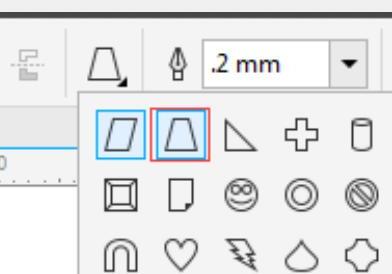
2、在页面中按下鼠标左键并拖动,松开鼠标后可绘制出梯形形状。
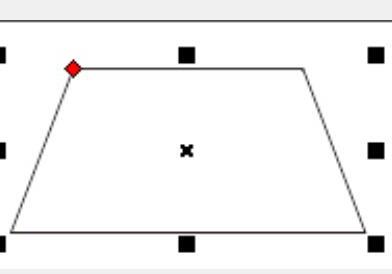
3、我们看到绘制出来的图形轮廓上有一个红色控制点,移动这个控制点,可以改变图形的外形。
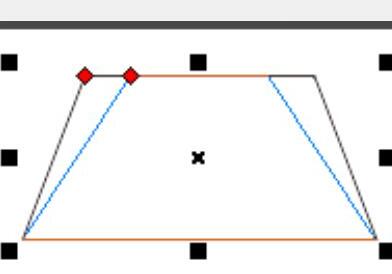
普通梯形:
普通梯形和直角梯形思路一样,先将图形转曲,再用“形状工具”任意调整节点。
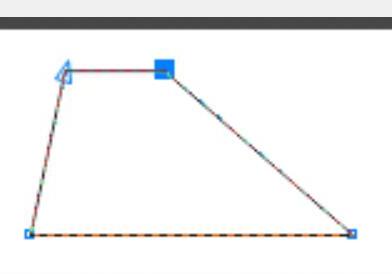
cdr怎么画梯形
第一:打开CDR后创建新文档,在工具箱中选择【常见的形状】,打开上方【常用形状】面板选择梯形,按住鼠标在画布中拖动,即可画出等腰梯形或画出直角梯形,直角梯形旋转下角度更符合我们的印象,使用【形状工具】拖拽梯形左上角的红色控制点,可以对梯形进行修改,或者使用【矩形工具】画出矩形;
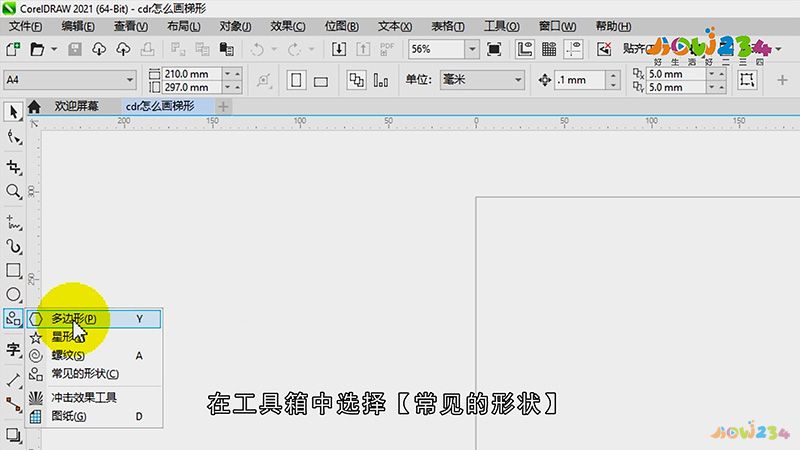
第二:按Ctrl+【Q】将矩形转曲,再使用【形状工具】拖动矩形的顶点,可以将矩形变成梯形,也可以在选中矩形后,选择【对象】-【透视点】-【添加透视】,给矩形添加透视后,按住Ctrl和Shift键拖动矩形节点,即可得到一个等腰梯形,按住Ctrl键,可以单独拖动梯形的一个节点;
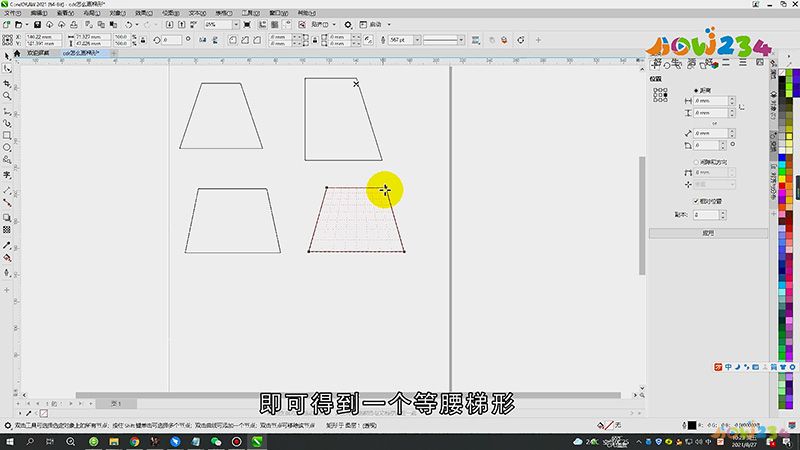
总结
本图文教程演示机型:戴尔-成就5890,适用系统:windows10家庭版,软件版本:CorelDRAW 2021;以上就是关于cdr怎么画梯形的全部内容,希望本文的介绍能帮你解决到相关问题,如还需了解其他信息,请关注本站其他相关信息。
